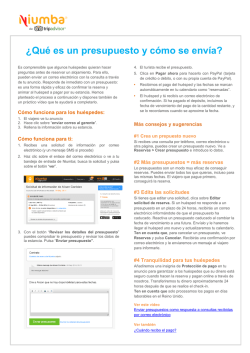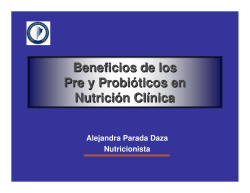descargar instructivo - NEL
Manual de Usuarios Registro Informático de Huéspedes y Pasajeros (RIHP) Ultima actualización: Febrero/2014 www.minterior.gub.uy Índice de contenido 1 Introducción.......................................................................................................................................2 2 Ingreso al Sistema .............................................................................................................................2 3Pantalla principal................................................................................................................................3 4 Dar Ingreso a un Huésped.................................................................................................................4 5 Dar Salida a un Huésped...................................................................................................................4 6 Ingreso masivo o por lote (archivo .csv)...........................................................................................5 7CARGAR ARCHIVO .CSV...............................................................................................................5 7.1Requisitos generales...................................................................................................................7 7.2Detalles específicos de cada dato del archivos...........................................................................8 7.3Ejemplo de archivo .csv..............................................................................................................9 Estados Civiles............................................................................................................................9 7.4Códigos utilizados.....................................................................................................................10 Tipos de Documento.................................................................................................................10 Códigos de Países......................................................................................................................10 8 Trucos y consejos para utilizar el sistema.......................................................................................16 9 Reporte de Movimientos.................................................................................................................16 10 Salir del Sistema............................................................................................................................16 Ministerio del Interior - RIHP Página 1 de 16 1 Introducción El Registro Informático de Huéspedes y Pasajeros es un programa web que permite registrar los movimientos (entradas y salidas) de huéspedes desde internet. Con esta herramienta los establecimientos estarán reportando en tiempo real la información, facilitando el cumplimiento de sus obligaciones de acuerdo a la reglamentación actual. La aplicación fue desarrollada, testeada y optimizada para funcionar con el navegador web Mozilla Firefox. Si utiliza otro navegador algunas funcionalidades podrían tener un comportamiento o resultado no esperado. Por consultas técnicas puede comunicarse al correo: [email protected] 2 Ingreso al Sistema Para ingresar al sistema debe acceder a la dirección: https://poblacionflotante.minterior.gub.uy Ingrese su usuario, que corresponderá a su número de documento sin puntos ni guión, y su contraseña. Luego haga clic en el botón Ingresar y con esto habrá iniciado una sesión de trabajo. Cada usuario del sistema tiene un establecimiento asociado. No puede existir un usuario que ingrese datos en representación de dos establecimientos diferentes. Dentro de un establecimiento pueden existir tantos usuarios del sistema como quieran y soliciten; por ejemplo uno por cada turno de atención en recepción. Ministerio del Interior - RIHP Página 2 de 16 3 Pantalla principal Luego de iniciar sesión tendrá a la vista la pantalla principal del sistema donde encontrará todas las opciones que le permitirán gestionar la información de los huéspedes. En el siguiente gráfico se describen las secciones de la pantalla principal: E A B C F H G D A) Ingresar huésped: con este botón se da ingreso a nuevos huéspedes. Ver sección [4]. B) Ver reporte: con este botón se puede emitir un reporte de movimientos filtrando por Fecha de Entrada. Este reporte puede guardarse como archivo pdf o imprimirse a los efectos de tener una constancia en papel. Ver sección [7] C) Listado de Movimientos: la lista que se muestra en este recuadro corresponderá a los huéspedes que están actualmente alojados en el establecimiento o que ya se han retirado, dependiendo de la opción seleccionada en los botones (F) y (G). D) Salir o Dejar Habitación: este botón permite completar un registro con la Fecha de Salida. La fecha de salida puede proporcionarla al momento del ingreso (botón A) si ya la conoce, o puede ingresarla con este botón al momento que el pasajero deja la habitación. E) Navegación entre páginas: En la lista de movimientos se mostrará un máximo de 30 filas por pantalla o “página”, para avanzar entre las diferentes páginas (primera, anterior, siguiente, última, o una puntual) deberá utilizar estos botones. F) Ver personas hospedadas: Si presiona este botón, lista del punto (C) muestra las personas que actualmente están hospedadas en el establecimiento. Esta es la vista por defecto. G) Ver salidas realizadas: Si presiona este botón, lista del punto (C) muestra las personas que a la fecha actual ya han abandonado el establecimiento. H) Cerrar Sesión: Con esta opción se cierra la sesión de trabajo. Ministerio del Interior - RIHP Página 3 de 16 4 Dar Ingreso a un Huésped Para dar ingreso a un huésped, luego de iniciar sesión, simplemente haga clic en botón Ingresar debajo de la lista de movimientos actuales. En el cuadro que se abrirá, primero se le solicitará Tipo, Origen y Número de Documento. Este paso permite agilizar el ingreso porque si la persona ya se ha hospedado antes en cualquier establecimiento que le diera ingreso en este sistema, al hacer clic en Buscar ya estarán disponibles el resto de sus datos personales. En este caso simplemente deberá completar la Fecha de Entrada y el Número de Habitación. Toda la información ingresada por los establecimientos es transferida automáticamente cada una hora a bases de datos internas del Ministerio del Interior. Por razones de seguridad, este procedimiento no permite que se registren actualizaciones que provengan desde aplicaciones de internet; solo se admiten “Altas”. Por tal motivo el sistema, en su opción Editar, solo permite modificar la Fecha de Salida, pero no los datos personales de los huéspedes. En caso de error en el ingreso deberá comunicarlo por mail y los Administradores del sistema realizarán los ajustes correspondientes. 5 Dar Salida a un Huésped Para ingresar la Fecha de Salida de un huésped puede hacerlo al mismo momento que registra la entrada en el sistema, si ya conoce a priori en que fecha abandonará el establecimiento. También puede ingresar la Fecha de Salida en diferido haciendo clic en el botón salir de la línea correspondiente al movimiento. Ministerio del Interior - RIHP Página 4 de 16 6 Ingreso masivo o por lote (archivo .csv) Si el establecimiento ya cuenta con un sistema informático de gestión interna donde registra los datos de movimientos (ingresos y egresos) de huéspedes, puede reutilizar la información allí cargada para transferirla directamente al Sistema RIHP sin tener que reingresar los datos en ambos sistemas. Para permitir dicha interacción entre sistemas, existe la opción “Importar Movimientos” mediante la cuál el usuario podrá seleccionar un archivo con la información de huéspedes y -si respeta el formato que se detallará a continuación- será ingresada automáticamente todo el lote. 7 CARGAR ARCHIVO .CSV Se debe de hacer click en el botón Carga masiva .CSV. Aparecerá la siguiente pantalla donde deberá hacer click en el botón examinar. Ministerio del Interior - RIHP Página 5 de 16 Luego deber elegir el archivo correspondiente (.CSV). Después de seleccionar el archivo presione el botón abrir o haga doble click sobre dicho archivo. Luego deberá presionar el botón subir como se indica en la siguiente imagen. Si eligió un archivo que no es el correcto o el indicado puede presionar sobre el botón limpiar todo o sobre la inscripción limpiar y así puede volver a cargar un nuevo archivo. Luego de cargar el archivo correcto haga click sobre el botón procesar. Ministerio del Interior - RIHP Página 6 de 16 Si el proceso culmina de forma correcta el sistema emitirá un mensaje de color azul diciendo que la carga de movimientos culminó de forma correcta, de lo contrario si ocurre algún error el sistema emitiría un mensaje de color rojo informando sobre el error sucedido. Luego solo se deber hacer click sobre el botón aceptar para volver a la pantalla de personas dentro del hotel. Ilustración 1: mensaje de error Ilustración 2: mensaje procesado correctamente 7.1 Requisitos generales • El archivo a importar debe ser de tipo o formato .csv (http://es.wikipedia.org/wiki/CSV). Ministerio del Interior - RIHP Página 7 de 16 • • • • • • • • Al momento de generarlo debe utilizar codificación UTF-8 (unicode) para que al importar los datos en el RIHP se visualicen correctamente los acentos y caracteres especiales. El carácter separador de columnas debe ser el punto y coma (;). En caso de que algún campo no tenga datos debe quedar vacío No se exige, ni se distingue el uso de MAYÚSCULAS o minúscuulas. Debe respetar el orden de las columnas especificadas más abajo. Si en el ingreso masivo, mediante archivo, carga un huésped sin el dato de Fecha de Salida, deberá actualizarlo en el sistema cuando cuente con esa información. No es posible realizar “actualización” de registros mediante esta opción del sistema. El proceso de importación realiza un chequeo de los datos antes de cargarlos, si se detecta algún registro o fila que no cumple con el formato, no se ingresará ninguna de las filas del archivo. El tiempo de procesamiento dependerá de la cantidad de filas. 7.2 Detalles específicos de cada dato del archivos Columna Descripción Tipo Largo Obligatorio? Observaciones documento Nº de documento SI sin puntos ni guiones idpaisdocumento País de Origen del documento SI Ver tabla de códigos tipodocumento Tipo de documento SI Ver tabla de códigos apellido1 Primer Apellido SI apellido2 Segundo Apellido NO nombre1 Primer Nombre SI nombre2 Segundo Nombre NO sexo Sexo SI Valores admitidos: F (femenino) o M (masculino) idpaisnacionalidad Nacionalidad SI Ver tabla de códigos idpaisresidencia País de Residencia SI Ver tabla de códigos fechaNacimiento Fecha de Nacimiento SI Formato (*) idEstadoCivil SI Ver tabla de códigos fechaEntrada SI Formato (*) fechaSalida NO Formato (*) habitacion NO Ministerio del Interior - RIHP Página 8 de 16 7.3 Ejemplo de archivo .csv ej: Segundo apellido:campo vacío Segundo nombre:campo vacío Fecha de salia:campo vacío 512353688487;UY;CI;gonzalez;;maria;;F;UY;UY;25-09-1985;SOLTERO/A;08-09-2014;; Habitación :campo vacío Nota: En el ejemplo el segundo apellido,segundo nombre, fecha de salida y habitación son campos vacíos por lo cual a dichos campos no se le coloca ningún valor. Consideraciones: Los campos numero de documento, código ISO del país al que pertenece el documento, tipo de documento con el cual se registra el huésped, primer apellido del huésped, primer nombre del huésped, sexo huésped, código ISO del país nacionalidad del huésped, código ISO del país residencia del huésped, fecha de nacimiento del huésped, estado civil del huésped, fecha de entrada al hotel, son campos obligatorios. En caso de faltar alguno de estos campos en alguna linea del archivo el sistema emitirá un mensaje indicando el campo que falta y en que linea falta, no guardando ningún registro, debiéndose corregir este error y volver a procesar el archivo. El campo número de documento debe ser introducido sin puntos ni guiones y en al caso de tener letras se debe respetar las mayúsculas y minúsculas. Los campos que pertenecen a ISO de países pueden ser escritos en mayúsculas o en minúsculas indistintamente. Los nombre y apellidos de los huéspedes pueden ser escritos en mayúsculas o en minúsculas indistintamente. El campo sexo únicamente puede contener la letra m o f ya sea mayúsculas o minúsculas. Los campos pertenecientes a fechas deberán tener el siguiente formato: dd-mm-aaaa ej: 25-082014 debiéndose respetar tanto el formato como el guión separador de lo contrario el sistema no procesará el dato y se deberá corregirlo. El campo estado civil del huésped podrá ser escrito en mayúsculas o minúsculas y deberá contener únicamente los siguientes valores: Estados Civiles Descripción Soltera/o Casada/o Viuda/o Divorciada/o Unión Libre de lo contrario el sistema emitirá un error y se deberá corregir. El sistema no permite guardar movimientos cuya fecha de entrada sea anterior a 60 días a partir de la fecha actual. Por ejemplo si hoy es 15 de setiembre del 2014 se podrán procesar movimientos Ministerio del Interior - RIHP Página 9 de 16 cuya fecha de entrada sea posterior o igual al 15 de julio del 2014. En el caso de que se emita un mensaje de error el sistema no guardará ningún movimiento debiéndose revisar el archivo .CSV y volver a realizar el procedimiento para guardar los movimientos. Al procesar el archivo los datos cargados se reflejaran en el sistema y en el caso de que se desee modificar un movimiento ya sea modificar la fecha de entrada , agregarle la fecha de salida, o agregarle la habitación dicho cambio se debe hacer únicamente por medio del sistema (pantalla huéspedes del hotel) y no cargando un nuevo archivo .CSV. 7.4 Códigos utilizados Tipos de Documento tipodocumento Descripción CI cédula de identidad CC Credencial Cívica PA Pasaporte OTR Otros Códigos de Países CODIGO ISO DE PAÍSES Nombre País AFGANISTAN ALBANIA ALEMANIA ANDORRA ANGOLA ANGUILA ANTARTIDA ANTIGUA Y BARBUDA ANTILLAS ARABIA SAUDITA ARGELIA ARGENTINA ARMENIA ARUBA AUSTRALIA AUSTRIA AZERBAIYAN BAHAMAS BAHREIN BANGLADESH BARBADOS BELGICA Ministerio del Interior - RIHP Código ISO AF AL DE AD AO AI AQ AG AN SA DZ AR AM AW AU AT AZ BS BH BD BB BE Página 10 de 16 BELICE BENIN BERMUDAS BHUTAN BIELORRUSIA BOLIVIA BOSNIA Y HERZEGOVINA BOTSUANA BRASIL BRUNEI BULGARIA BURKINA FASO BURUNDI CABO VERDE CAMBOYA CAMERUN CANADA CATAR CHAD CHILE CHINA CHIPRE CIUDAD DEL VATICANO COLOMBIA COMORAS CONGO COREA COREA DEL NORTE COSTA DE MARFIL COSTA RICA CROACIA CUBA DINAMARCA DJIBOUTI DOMINICA ECUADOR EGIPTO EL SALVADOR EMIRATOS ARABES UNIDOS ERITREA ESLOVAQUIA ESLOVENIA ESPAÑA ESTADOS UNIDOS ESTONIA ETIOPIA FIJI FILIPINAS FINLANDIA FRANCIA GAMBIA GEORGIA GEORGIA DEL SUE E ISLAS SANDWICH DEL SUR GHANA Ministerio del Interior - RIHP BZ BJ BM BT BY BO BA BW BR BN BG BF BI CV KH CM CA QA TD CL CN CY VA CO KM CG KR KP CI CR HR CU DK DJ DM EC EG SV AE ER SK SI ES US EE ET FJ PH FI FR GM GE GS GH Página 11 de 16 GIBRALTAR GRANADA GRECIA GROENLANDIA GUADALUPE GUAM GUATEMALA GUAYANA FRANCESA GUERNSEY GUINEA GUINEA BISSAU GUINEA ECUATORIAL GUYANA HAITI HONDURAS HONG KONG HUNGRIA INDIA INDONESIA INGLATERRA IRAK IRAN IRLANDA ISLA BOUVET ISLA DE MAN ISLANDIA ISLA NORFOLK ISLAS ALAND ISLAS CAIMAN ISLAS CHRISTMAS ISLAS COCOS ISLAS COOK ISLAS FAROE ISLAS HEARD Y MCDONALD ISLAS MALVINAS ISLAS MARSHALL ISLAS PITCAIRN ISLAS SALOMON ISLAS SVALBARD Y JAN MAYEN ISLAS TURCAS Y CAICOS ISLAS VIRGENES BRITANICAS ISLAS VIRGENES DE LOS ESTADOS UNIDOS ISRAEL ITALIA JAMAICA JAPON JERSEY JORDANIA KAZAJSTAN KENIA KIRGUISTAN KIRIBATI KUWAIT LAOS LESOTHO Ministerio del Interior - RIHP GI GD GR GL GP GU GT GF GG GN GW GQ GY HT HN HK HU IN ID GB IQ IR IE BV IM IS NF AX KY CX CC CK FO HM FK MH PN SB SJ TC VG VI IL IT JM JP JE JO KZ KE KG KI KW LA LS Página 12 de 16 LETONIA LIBANO LIBERIA LIBIA LIECHTENSTEIN LITUANIA LUXEMBURGO MACAO MACEDONIA MADAGASCAR MALASIA MALAWI MALDIVAS MALI MALTA MARRUECOS MARTINICA MAURICIO MAURITANIA MAYOTTE MEXICO MICRONESIA MOLDAVIA MONACO MONGOLIA MONTENEGRO MONTSERRAT MOZAMBIQUE MYANMAR NAMIBIA NAURU NEPAL NICARAGUA NIGER NIGERIA NIUE NORUEGA NUEVA CALEDONIA NUEVA GUINEA NUEVA ZELANDA OMAN PAISES BAJOS PAKISTAN PALAOS PANAMA PARAGUAY PERU POLINESIA FRANCESA POLONIA PORTUGAL PUERTO RICO REPUBLICA CENTROAFRICANA REPUBLICA CHECA REPUBLICA DE SIERRA LEONA REPUBLICA DOMINICANA Ministerio del Interior - RIHP LV LB LR LY LI LT LU MO MK MG MY MW MV ML MT MA MQ MU MR YT MX FM MD MC MN ME MS MZ MM NA NR NP NI NE NG NU NO NC PG NZ OM NL PK PW PA PY PE PF PL PT PR CF CZ SL DO Página 13 de 16 REPUBLICA GABONESA REUNION RUANDA RUMANIA RUSIA SAHARA OCCIDENTAL SAMOA SAMOA AMERICANA SAN BARTOLOME SAN CRISTOBAL Y NIEVES SAN MARINO SAN PEDRO Y MIQUELON SANTA ELENA SANTA LUCIA SANTO TOME Y PRINCIPE SAN VICENTE Y LAS GRANADINAS SENEGAL SERBIA SEYCHELLES SINGAPUR SIRIA SOMALIA SRI LANKA SUAZILANDIA SUDAFRICA SUDAN SUECIA SUIZA SURINAM TAILANDIA TAIWAN TANZANIA TAYIKISTAN TERRITORIO BRITANICO DEL OCEANO INDICO TERRITORIOS AUSTRALES FRANCESES TERRITORIOS PALESTINOS TIMOR ORIENTAL TOGO TOKELAU TONGA TRINIDAD Y TOBAGO TUNEZ TURKMENISTAN TURQUIA TUVALU UCRANIA UGANDA URUGUAY UZBEKISTAN VANUATU VENEZUELA VIETNAM WALLIS Y FUTUNA YEMEN Ministerio del Interior - RIHP GA RE RW RO RU EH WS AS BL KN SM PM SH LC ST VC SN RS SC SG SY SO LK SZ ZA SD SE CH SR TH TW TZ TJ IO TF PS TL TG TK TO TT TN TM TR TV UA UG UY UZ VU VE VN WF YE Página 14 de 16 ZAMBIA ZIMBABWE Ministerio del Interior - RIHP ZM ZW Página 15 de 16 8 9 Trucos y consejos para utilizar el sistema • En el formulario de ingreso, para avanzar entre los casilleros puede utilizar la tecla Tab (tabulador). • Las listas desplegables de países (Ej. Nacionalidad, Residencia, Origen del Documento) permiten avanzar hasta el país deseado digitando rápidamente las primeras letras del nombre del país. Otra opción es repetir la primera letra, por ejemplo si quiere ingresar Uruguay, bastará con presionar tres veces la letra “U”. • La fecha de nacimiento es el único dato de fecha que puede ser digitado por el usuario. • Dependiendo de su resolución de pantalla, el formulario para ingreso de huésped puede quedar tan abajo que al desplegar el calendario para registrar la Fecha de Salida no se vean todas las “semanas”. Para mover más arriba dicho cuadro simplemente haga clic sobre el título “Datos huésped” y mueva hacia arriba sin soltar el botón (clic, mover, soltar). Reporte de Movimientos El sistema cuenta con una opción para emitir un listado o reporte de movimientos. Para acceder a dicho reporte haga clic en el botón Ver reporte. El sistema le solicitará un rango de fecha, en base al cuál se tomarán y mostrarán todas los movimientos cuya Fecha de Entrada esté en dicho rango, sin importar la Fecha de Salida. Tener en cuenta que los datos solo se mantienen disponibles por tres meses y luego se van eliminando por razones de seguridad; quedando copia en las bases de datos policiales -no accesibles desde Internet. 10 Salir del Sistema Para cerrar su sesión de trabajo simplemente haga clic en el botón Cerrar Sesión en la esquina superior derecha. Se mostrará la pantalla inicial (donde ingresa usuario y contraseña). También puede ocurrir que, al dejar su sesión de trabajo abierta, pero sin actividad durante varios minutos, la misma se cierre sola y le exija volver a ingresar su usuario y contraseña. Esto es un elemento de seguridad extra del sistema para evitar que alguien abandone el equipo sin cerrar la sesión y otra persona pueda continuar trabajando en el mismo. Ministerio del Interior - RIHP Página 16 de 16
© Copyright 2025